win10怎麼設置ip地址,現在在用局域網一般都是配置IP地址的,IP地址為分兩類一類是動態IP、另一類是靜態IP地址。如下圖教您win10配置靜態IP地址方法,一起來看看吧!
工具/原料
win10操作系統
方法/步驟
1、首先右擊網絡圖標,單擊打開網絡和共享中心。
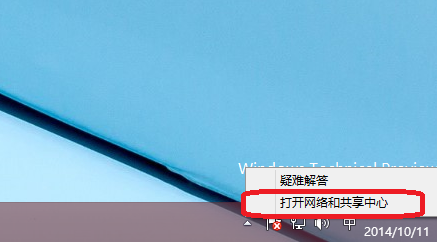
2、選擇“以太網”。
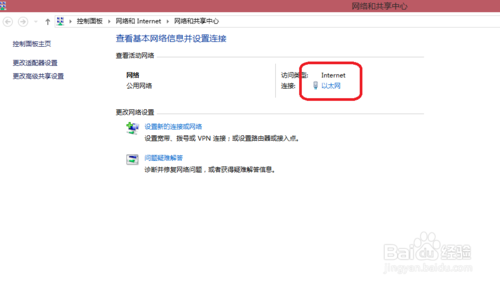
3、出現了以太網狀態後單擊“屬性”。
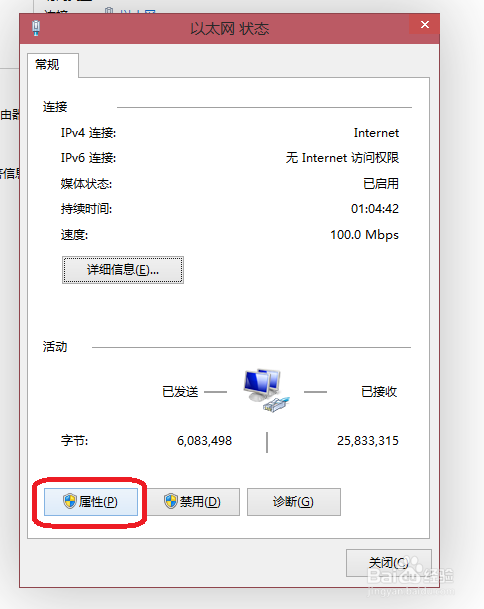
4、選擇"internet協議版本4(TCP/IPV4")在單擊“屬性”。
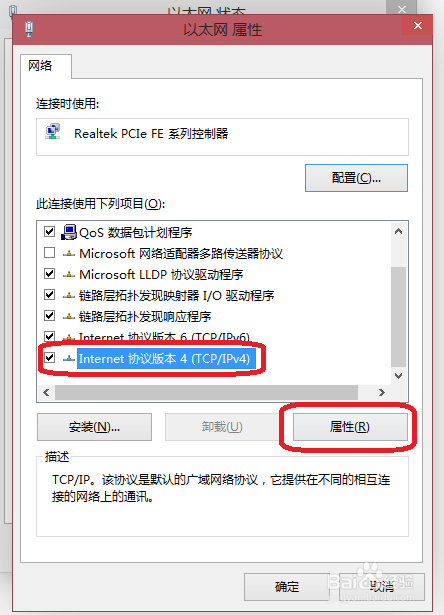
5、在輸入IP地址,這裡是0網關的,看看你的路由器網絡是多少,如果是1的話就輸入1網段。例如:192.168.1.22。
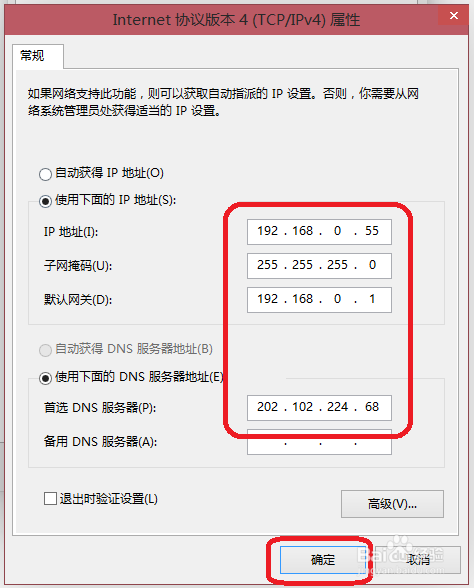
6、在單擊“關閉”就可以了。
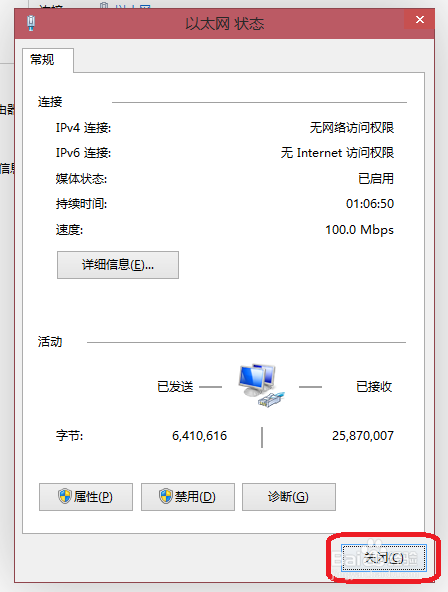
7、在查看IP地址是否配置成功了,在單擊“以太網”。
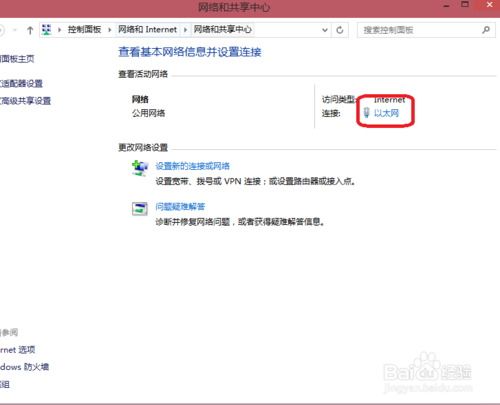
8、單擊“詳細信息”。
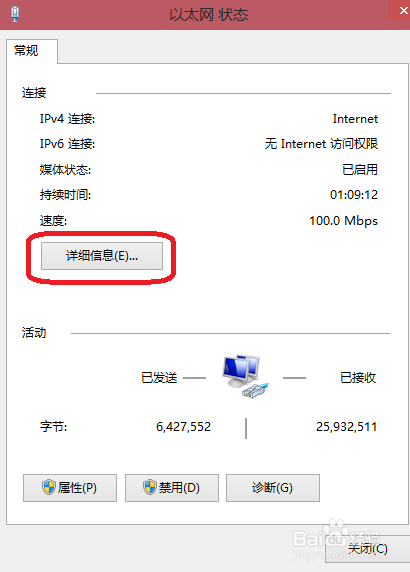
9、如下圖可以看到了剛才配置好的IP地址。
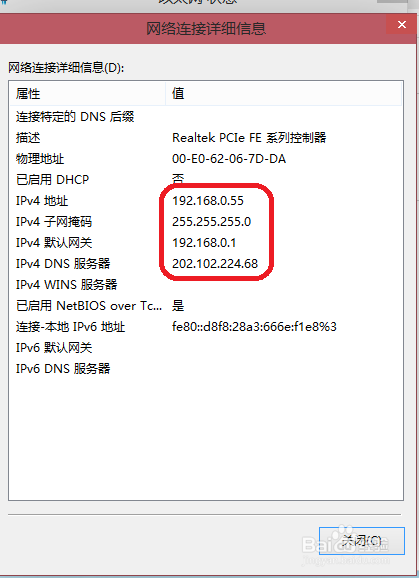
END
以上就是win10配置靜態IP地址方法介紹,大家看明白了嗎?希望對大家有所幫助!